Qogir GTK teması, zarif, düz bir Arc tabanlıLinux masaüstü için tema. Çok modern ve her şeyin temiz görünmesini sağlayan basit bir renk şemasına sahip. Hepsinden iyisi, tema çeşitli renklere sahip (koyu, açık ve standart), bu yüzden herkes için bir şeyler var!
Not: Mümkün olan en iyi deneyimi elde etmek için Qogir ile Flat Remix veya Papirus icon temasını kullanmanızı şiddetle tavsiye ediyoruz!
Bağımlılıkları yükle
Qogir, Linux için birçok GTK masaüstü teması gibimasaüstü, GitHub üzerindeki kaynak koduyla yüklenebilir. Ancak, Qogir temasını oluşturmak için GitHub ile etkileşime geçmeden önce bağımlılıklarını kurmalı ve kurmalıyız.
Qogir’i kullanmanız gereken bağımlılıklarMurrine GTK2 motoru ve GTK2 Pixbuff paketi. Ayrıca, geliştiricinin GitHub sayfasındaki tema paketleriyle etkileşime geçmek için git paketini de ayarlamanız gerekir. Bir terminal açın ve bu bağımlılıkları kurmak ve Linux dağıtımınız için çalışmak için aşağıdaki talimatları izleyin.
Ubuntu
sudo apt install gtk2-engines-murrine gtk2-engines-pixbuf git
Debian
sudo apt-get install gtk2-engines-murrine gtk2-engines-pixbuf git
Arch Linux
sudo pacman -S pacman -S gtk-engine-murrine gtk-engines git
fötr şapka
sudo dnf install gtk-murrine-engine gtk2-engines git
OpenSUSE
sudo zypper install gtk-murrine-engine gtk2-engines git
Genel Linux
Dağıtımınız için Qogir'i kurmak istiyorsunuzDevam etmek için ihtiyacınız olan bağımlılıkları bulamıyor musunuz? Endişelenme! Seni koruduk! İhtiyacınız olacak paketler için aşağıdaki madde imli listesine bakın ve bunları paket yöneticinize yükleyin. Daha fazla bilgi için dağıtımınızın resmi Wiki ve forumlarını da kontrol ettiğinizden emin olun.
- gtk-murrine deneyebilirsiniz-motor veya gtk2-motorları-murrine deneyebilirsiniz
- git
- gtk2-motorları-pixbuf veya gtk2-motorlar
Qogir'i yükleyin
Qogir'i indirme daha önce yüklediğimiz Git aracıyla yapılır. Bir terminal penceresi açın ve git klonu Bilgisayarınızdaki ana klasöre klonlamak için komut.
git clone https://github.com/vinceliuice/Qogir-theme.git
Qogir tema dosyaları indiriliyor. Bir sonraki adım, terminal oturumunu komut satırının yeni klonlanmış olduğu ana dizinden taşımaktır. Qogir-tema kod klasörü Taşınmak için Qogir-tema terminalde CD Komut.
cd Qogir-theme
Koş ls komutunu girin ve içeriği tema klasöründe görüntüleyin. Dosyalara baktıktan sonra, dosyayı kullanın. Daha komutunu ve “README.Temanın kodu ile birlikte verilen md ”dosyası. Geliştiricinin Qogir kaynak kodu ve klasördeki diğer tüm dosyalar hakkında bilgi içerdiğinden kuşku duymadığından, bu dosyayı okumak çok önemlidir.
more README.md
README dosyasına baktıktan sonra temayı yükleyebiliriz. Qogir'i yüklemek için dahil edilen “Install” script dosyasını kullanmalısınız. Bir terminalde aşağıdaki komutu çalıştırın.
./Install
Qogir’in yükleme komut dosyasının birçok seçeneği var. Yukarıdaki komutla uygulayarak temayı Linux masaüstünüzde kurarsınız.
Qogir yükleme komut dosyası özellikleri
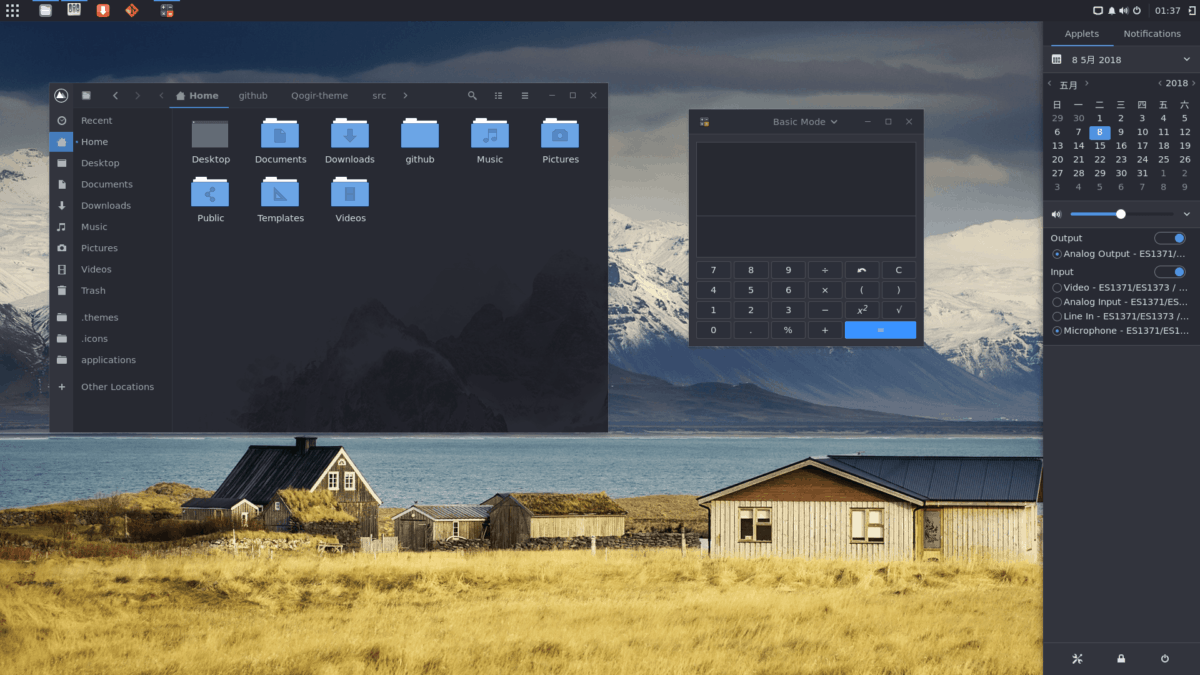
Qogir yükleme komut dosyasını çalıştırırsanız,temayı Linux bilgisayarınızda ayarlayın. Bununla birlikte, yükleme komut dosyası, kullanıcıların temayı gereksinimlerine daha iyi uyacak şekilde özelleştirmelerini sağlayan çok sayıda benzersiz özellik içerir. Makalenin bu bölümünde, temanın nasıl değiştirileceğini ve ekstra özelliklerini nasıl etkinleştireceğinizi gözden geçireceğiz.
GNOME desteğini etkinleştir
Qogir, bazı yıldız Gnome desteğine sahiptir, ancak onu kullanabilmeniz gerekir. Ayarlamak için, “Install” betiğini “gnome” düğmesiyle yeniden çalıştırın.
./Install -m gnome
Nautilus arka planını etkinleştir
Qogir, kullanıcıların “i” komut satırı anahtarını kullanarak Nautilus dosya yöneticisi için bir arka plan ayarlamasını sağlar.
./Install -i
Kare pencere düğmeleri
Qogir temasının en iyi yönlerinden birikullanıcılara pencere düğmelerini dairelerden kareye çevirme yeteneği verir. Qogir'deki pencere kontrollerini değiştirmek için “Install” betiğini “s” komut satırı anahtarıyla yeniden çalıştırın.
./Install -s
Sistem genelinde yükleyin
Varsayılan olarak, Qogir yükleme aracı temayı, dosyaları ve kullanıcının içindeki diğer her şeyi ayarlayacaktır. ~ / .Theme Klasör. Varsayılanları, yalnızca tek bir kullanıcıyla kullanmayı düşünüyorsanız, iyi çalışır. Ancak, Qogir'i birden fazla kullanıcı için kurmayı planlayanlar, bunu varsayılanlara kurmaktan kaçınmalı ve bunun yerine sistem genelinde bir seçeneğe sahip olmalıdır.
Sistem genelinde Qogir kurulumu “d” komut satırı düğmesi ile yapılır.
sudo -s ./Install -d /usr/share/themes/
Renk çeşitleri
Qogir temasının birçok farklı renk çeşidi vardırbu kullanıcılar arasından seçim yapabilir. Varsayılan olarak, kurulum sırasında tüm renkler ayarlanmıştır, ancak kullanıcılar “c” komut satırı anahtarıyla istedikleri renk türünü belirleyebilir.
./Install -c light
./Install -c dark
./Install -c standard
Qogir'i etkinleştir
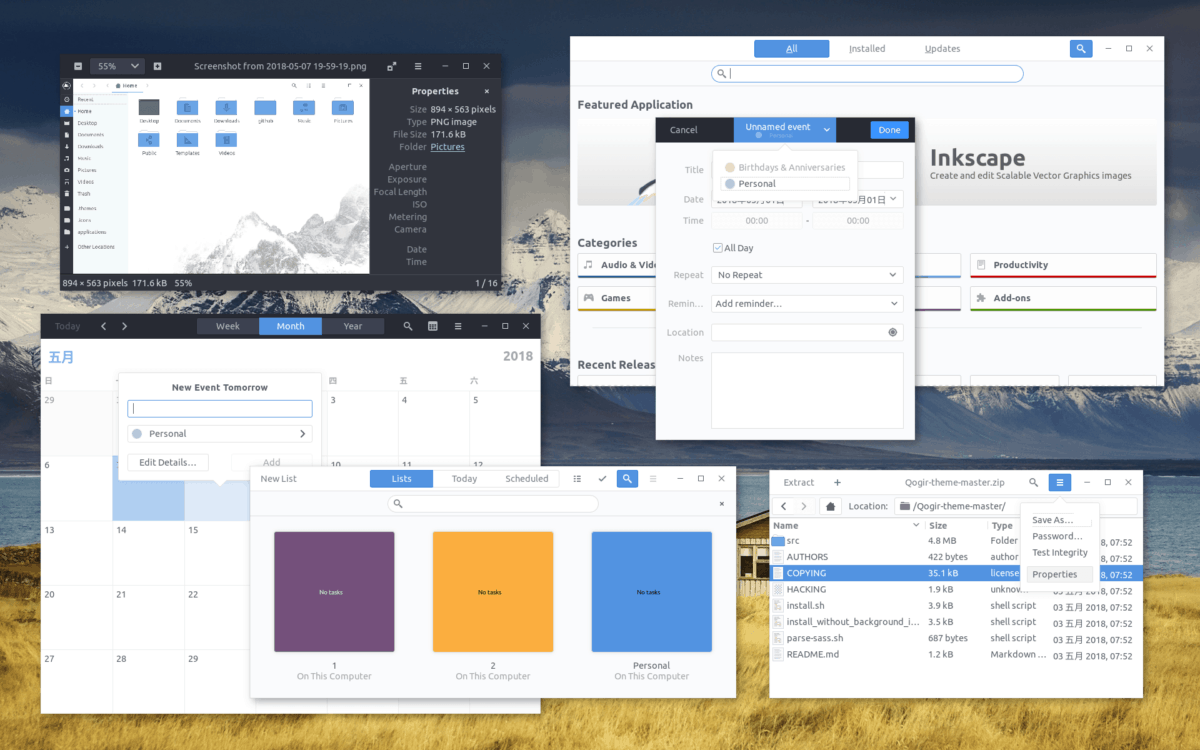
Linux sisteminizde Qogir'i etkinleştirmeniz mi gerekiyor? Linux masaüstü ortamınızdaki ayarları açın, “Görünüm” veya “Temalar” ı bulun ve tıklayın. Oradan, “Qogir” i arayın ve varsayılan temanız olarak ayarlayın!
Qogir GTK temasını nasıl ayarlayacağınızdan emin değil misiniz? Yardımcı olabiliriz! Kullanacağınız masaüstü ortamını aşağıdaki listeden seçin ve Qogir'i Linux PC'nize nasıl sokacağınızı öğrenin!
- Tarçın
- GNOME Kabuğu
- LXDE
- Dostum
- muhabbetkuşu
- XFCE4











Yorumlar